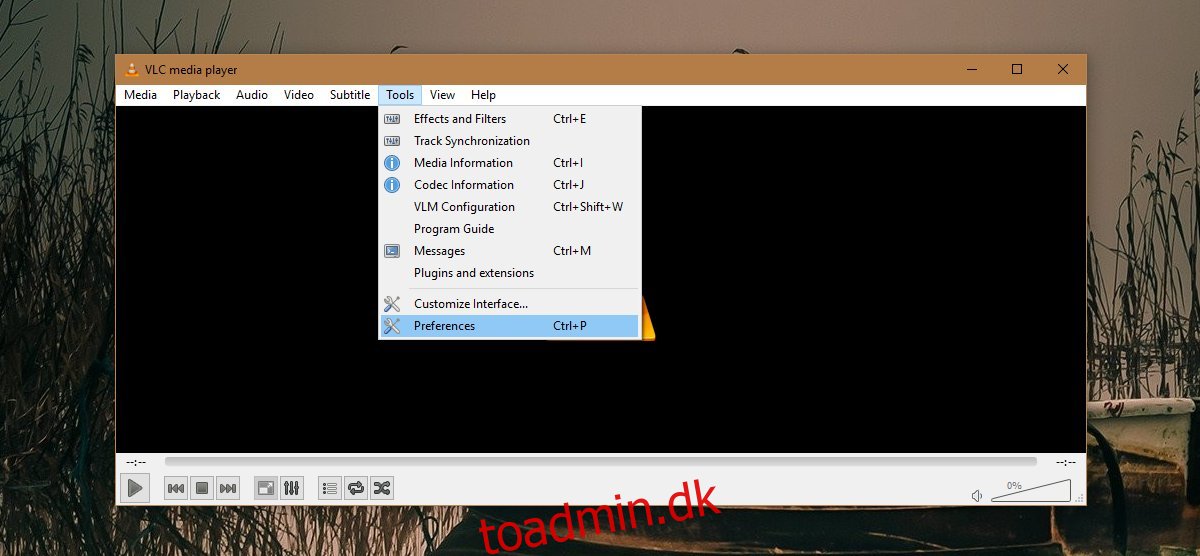VLC er en funktionsrig medieafspiller. Det er go-to-appen, når du skal afspille en MKV-fil, som de fleste medieafspillere ikke understøtter. Selvfølgelig er det uretfærdigt at kalde VLC bare for en medieafspiller; den har funktioner, som de fleste medieapps ikke har, herunder en screencast-funktion og en live-streaming-funktion. Du skal bruge flere forskellige apps for at få alle de funktioner, som VLC har i én app. Det har også fremragende tastaturgenvejsunderstøttelse, og du kan fuldt ud tilpasse tastaturgenvejene. Du kan også deaktivere en tastaturgenvej i VLC-afspilleren, hvis den støder sammen med en anden app. Sådan gør du.
Dette virker i den seneste, stabile version af VLC-afspiller. Ældre versioner havde ikke denne mulighed, så hvis det ikke virker for dig, skal du sørge for at have den nyeste version af VLC installeret.
Deaktiver tastaturgenvej
Åbn VLC-afspiller og fra menulinjen, gå til Værktøjer> Indstillinger. Alternativt skal du bare trykke på Ctrl+P-genvejstasten.
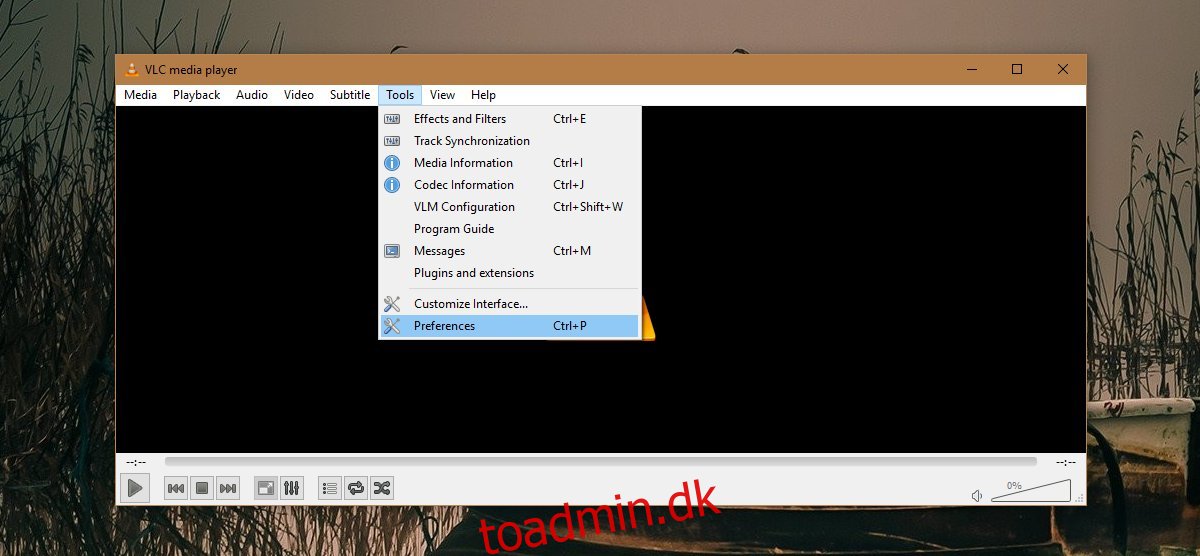
Gå til fanen Genvejstaster på præferenceskærmen. Her vil du se en komplet liste over alle tastaturgenveje. Du kan redigere dem, hvis du vil, men hvis du kun vil deaktivere en tastaturgenvej, skal du dobbeltklikke på den. Der vises en pop-up med mulighed for at ‘frakoble’ genvejen. Klik på den for at deaktivere tastaturgenvejen.
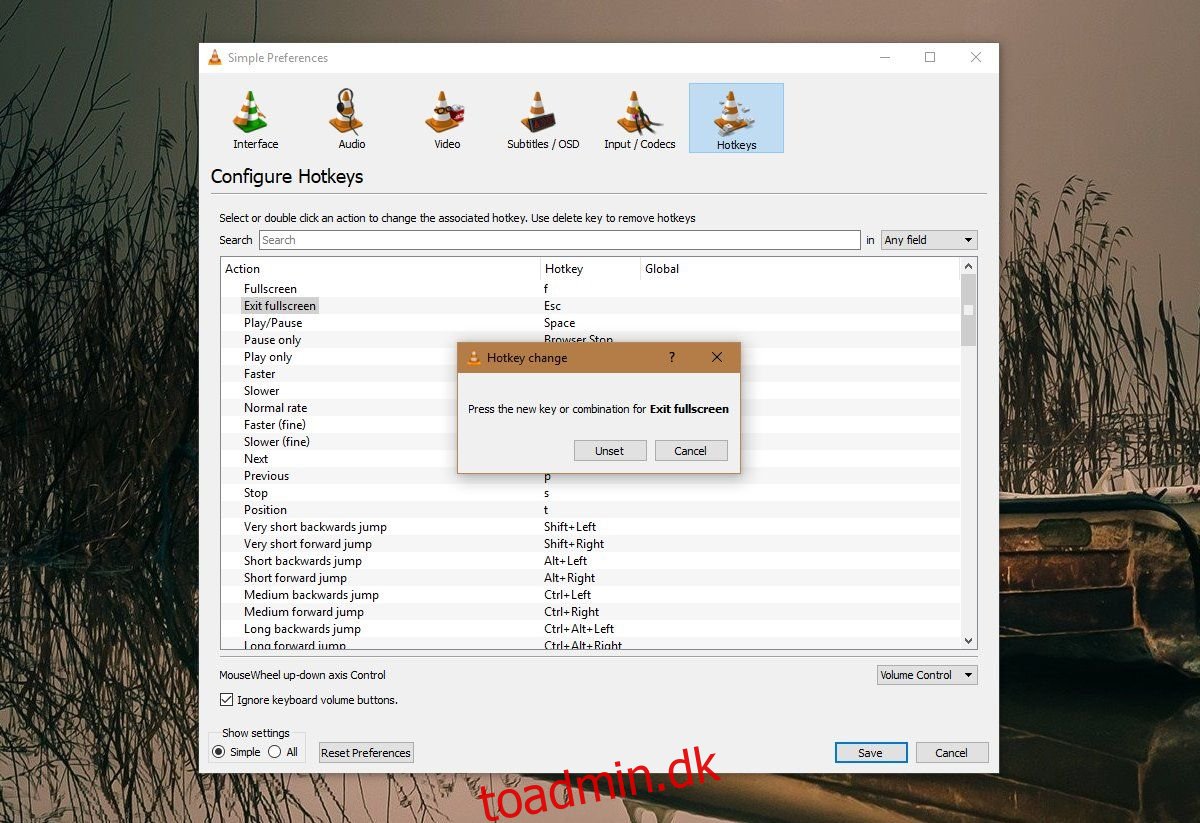
Når du har gjort dette, vil genvejsfeltet blive slettet. Der er ingen måde at automatisk nulstille tastaturgenvejen til dens standardværdi, så du bliver nødt til at huske, hvad genvejen var, når du vil aktivere den igen.
Aktiver tastaturgenvej
For at aktivere en tastaturgenvej, efter du har deaktiveret/frakoblet den, skal du åbne VLC’s præferencer. Gå til fanen Genvejstaster, og dobbeltklik på den, du vil aktivere igen, på listen over genveje. Når dialogboksen åbnes, skal du indtaste den genvej, du vil indstille.
Tastaturgenveje, mens de er nyttige, kan ende med at forstyrre andre apps. Dette sker for det meste, når en genvejskombination er en, der bruges meget almindeligt. For eksempel vil mange apps inklusive clouddrev-apps forsøge at binde Print Screen-tasten til en skærmbilledefunktion. Hvis du har for mange apps, der forsøger at tage kontrol over denne særlige nøgle, bliver du nødt til at vælge den ene frem for den anden.
Et genvejssammenstød opstår ofte, når tastaturgenvejen formodes at være universel. Apps, der kører i systembakken, kan have en universel funktion som denne, og de er typen, der forårsager et sammenstød. Hvis du ikke har råd til at deaktivere appen med dens universelle tastaturgenvej, er dette en måde at løse sammenstødet på.